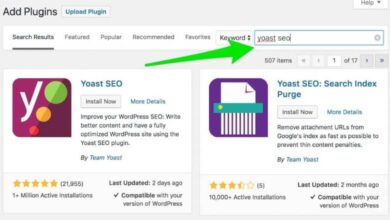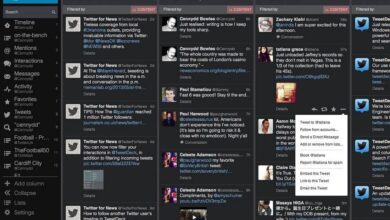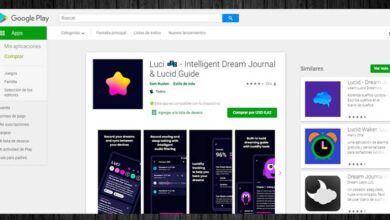So erstellen Sie ein kostenloses Zoom-Konto auf Ihrem Handy - Schritt für Schritt

Ein Tool, mit dem Sie Videokonferenzen und Videos machen können. Wenn du wissen willst wie Sie Schritt für Schritt ein kostenloses Zoom-Konto auf Ihrem Mobiltelefon erstellen, Lesen Sie dieses Tutorial weiter, wir werden es Ihnen Schritt für Schritt erklären.
Diese App ist verfügbar für Android-Mobilgeräte , iPhone und Computer. Sie können es auch nahtlos direkt von seiner Website im Browser Ihres Computers verwenden.
Zoom ist sehr einfach zu bedienen und alles ist so gut organisiert, dass wir schnell und einfach auf alle Funktionen zugreifen können und das Beste: Sie können die App herunterladen und sich mit einem völlig kostenlosen Benutzernamen registrieren (Sie können sogar Namen in Zoom ändern bevor Sie einem Meeting beitreten).
Falls du willst zu einem Meeting oder Video gehen, das ein anderer Benutzer erstellt hat auf dieser Plattform benötigen Sie nur bestimmte Informationen, die Ihnen per E-Mail zugesandt werden.
So erstellen Sie schnell und einfach ein kostenloses Zoom-Konto auf Ihrem Mobiltelefon
Laden Sie die App aus dem offiziellen Apple Store für iOS- oder MacOS-Geräte, aus dem Play Store für Android oder aus dem Browser für Ihren Windows- oder Linux-Computer herunter
Nachdem Sie Zoom heruntergeladen haben, öffnen Sie es, um es zu verwenden. Für die Registrierung benötigen Sie eine E-Mail-Adresse, auf die Sie Zugriff haben, und ein Passwort.

Das erste, wonach Sie gefragt werden, ist Ihre E-Mail, geben Sie sie ein und tippen Sie auf Weiter. Ein Textfeld wird mit Ihrer E-Mail angezeigt. Drücken Sie bestätigen wenn du es richtig geschrieben hast oder auf Rückkehr um es zu korrigieren.
Dann drücken Sie Abschicken um die E-Mail zur Kontoaktivierung zu erhalten. Geben Sie die E-Mail-Adresse ein, mit der Sie sich registriert haben.
Öffnen Sie in Ihrem Posteingang die E-Mail, die Zoom Ihnen gesendet hat. Es kann einige Minuten dauern, bis Sie ankommen. Überprüfen Sie Ihren Spam-Ordner, um sicherzustellen, dass Ihre E-Mails nicht dorthin geleitet wurden.
Geben Sie die Nachricht ein und klicken Sie auf Aktivieren Sie das Konto. Der Link führt Sie zu ihrer Website. Von dort aus müssen Sie alle Felder ausfüllen:
- Vorname, der Ihr Spitzname oder Benutzername sein wird.
- der Name
- Passwort
- Bestätige das Passwort
Ihr Vorname ist das, was Sie in Zukunft verwenden werden, wenn Sie eine Verbindung herstellen oder einem Meeting beitreten möchten.
Das Passwort, wie auf allen Plattformen müssen Sie es zweimal eingeben, um es zu bestätigen. Es sollte kein einzelnes Zeichen oder fortlaufende Zahlen enthalten. Außerdem muss es mindestens sechs Zeichen lang sein.
Wenn Sie das getan haben, klicken Sie auf den orangefarbenen Button Weiter.
So hast du schon Ihr Zoom-Profil erstellt und Sie können mit Ihrem Benutzernamen und dem dazugehörigen Passwort von verschiedenen Stellen darauf zugreifen.
So greifen Sie in wenigen Schritten auf ein bereits in Zoom erstelltes Meeting zu
Um einem Meeting beizutreten, müssen Sie Login eingeben. Es öffnet sich ein Dialogfeld, in dem Sie zwei Möglichkeiten haben:
- Einzahlen
- Nehmen Sie an einem Meeting teil.
Wenn Sie an einem Meeting teilnehmen möchten, Sie müssen die ID und das Passwort haben dass einer der anderen Teilnehmer Sie an Ihren Posteingang geschickt hat. Sie können in wenigen Schritten auch selbst ein Meeting erstellen (Sie dürfen sogar Gastgeber in einem Zoom-Meeting wechseln wenn Sie es wünschen).
![]()
Unter dem Feld Meeting-ID können Sie Ihren Spitznamen oder Benutzernamen hinzufügen, damit andere Sie anstelle des Passworts, das sie Ihnen gesendet haben, identifizieren können. Wenn Sie kein Profil erstellt haben, müssen Sie das Meeting-Passwort verwenden.
Sie können wählen, ob Sie den Ton oder das Bild Ihres Videos abspielen möchten:
- Ohne Audio verbinden , falls Ihre Rolle in dieser Besprechung darin besteht, nur zuzuhören, oder mit Audio, falls Sie es brauchen Feedback-Informationen.
- Ohne Video verbinden , falls Sie nur Ihre Stimme zum Meeting senden möchten, oder mit dem Video, falls Sie es vorziehen, dass der Rest der Meeting-Mitglieder Ihr Gesicht sieht oder etwas zu zeigen hat.
Wie Sie sehen, ist es sehr einfach und schnell zu Erstellen Sie ein kostenloses Zoom-Konto auf Ihrem Mobiltelefon . Wenn Sie Fragen dazu haben, wie zum Beispiel: wie mein Zoom-Konto löschen ?, Sie können es in den Kommentaren hinterlassen, um Ihnen zu helfen.